고성능 그래픽카드를 가지고 있는 사용자는 게임, 영상편집, 렌더링 등과 같이 부하가 많은 작업에도 GPU 사용량에 여유가 있어 성능 부족에 따른 걱정이 없습니다.
하지만 누구나 최고 사양의 그래픽카드를 소유할 수 없으므로 프로그램에 따라 옵션 타협을 할 수밖에 없지만 MSI 애프터버너(Afterburner)의 쿨링팬 속도조절, 오버클럭 등의 기능을 이용해 좀 더 강력한 그래픽카드로 만들 수 있습니다.
MSI 애프터버너 다운로드
애프터버너는 MSI에서 개발한 그래픽카드 프로그램으로 자사에서 출시한 제품이 아니더라도 사용할 수 있는 것이 장점으로 MSI 홈페이지에서 다운로드 받을 수 있습니다.
압축 해제 한 설치 파일을 마우스 우클릭하여 관리자 권한으로 실행하고 설치 중간 파일을 찾을 수 없다는 알림창이 나타나면 무시하고 계속 설치하면 완료됩니다.
설치 중간 구성 요소 선택에서 “RivaTuner Statistics Sever”는 FPS 게임 시 프레임 방어를 확인할 때 사용하는 것으로 설치해둡니다.
MSI 애프터버너 오버클럭 사용법
그래픽카드에 투입되는 전압과 클럭값을 조절해 GPU 성능을 향상하는 오버클럭은 사용자가 하나하나 수치를 조정할 수 있지만 애프터버너를 이용하면 프로그램이 자동으로 최적의 클럭값을 찾습니다.
1. 오버클럭 조절은 환경설정을 애프터버너 Core clock 그래프를 클릭합니다.
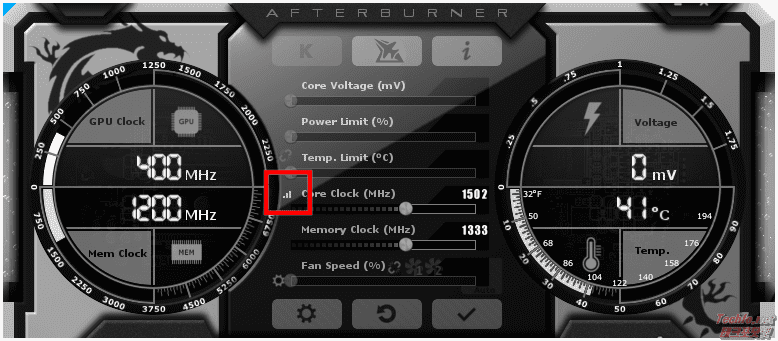
2. 선형 그래프가 나타나면 OC Scanner를 클릭합니다. 애프터버너가 장착된 그래픽카드에 적합한 오버클럭 값을 계산하며, 시스템 환경에 따라 20분~1시간 정도 소요됩니다.
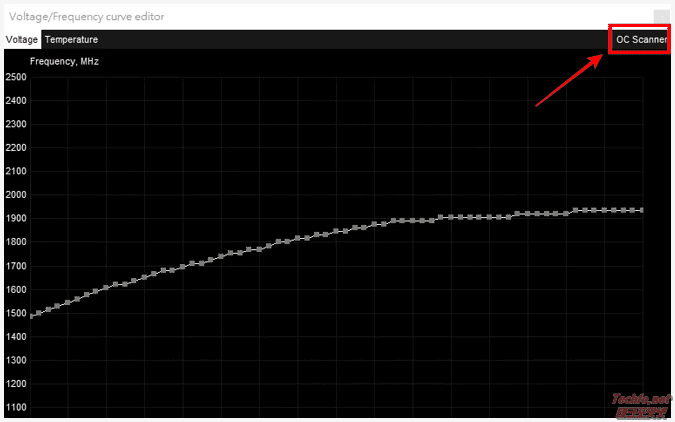
3. 오버클럭 값 계산이 끝나면 “Scan succeeded, average overclock is xxxMHz”로 나타나며, 애프터버너 클럭 게이지에 “Curve”로 반영합니다.
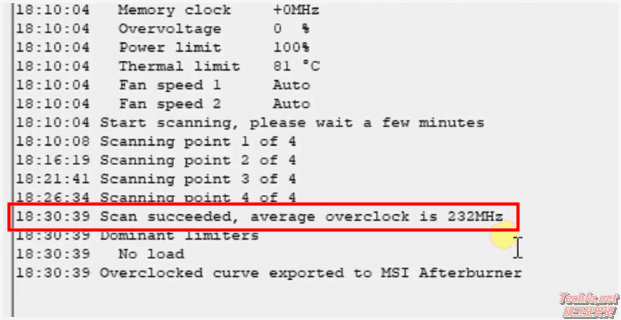
애프터버너에서 찾은 적정값을 하단 Profile에 5개까지 프리셋으로 저장할 수 있으며, Startup 버튼을 클릭하면 부팅 시 설정값을 즉시 적용합니다.
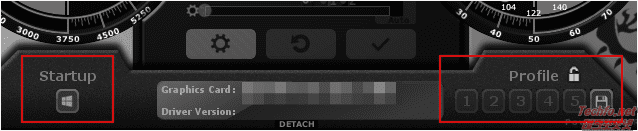
MSI 애프터버너 쿨링팬 속도 조절
GPU 발열을 제어하는 쿨링팬은 제조사가 설정한 온도에 따라 작동하지만, 그래픽카드에 많은 부하를 줄 경우 낮은 온도부터 쿨링팬을 작동시켜 스로틀링을 사전에 방지합니다.
1. Fan Speed를 누르고 환경설정을 클릭합니다.
2. 팬 스피드 설정은 30도부터 변하지만, 마우스로 클릭하여 시작 온도를 30도 이하로 변경하거나 꼭짓점을 추가하여 쿨링팬이 최고 속도로 도닳하는 온도를 앞으로 당깁니다.
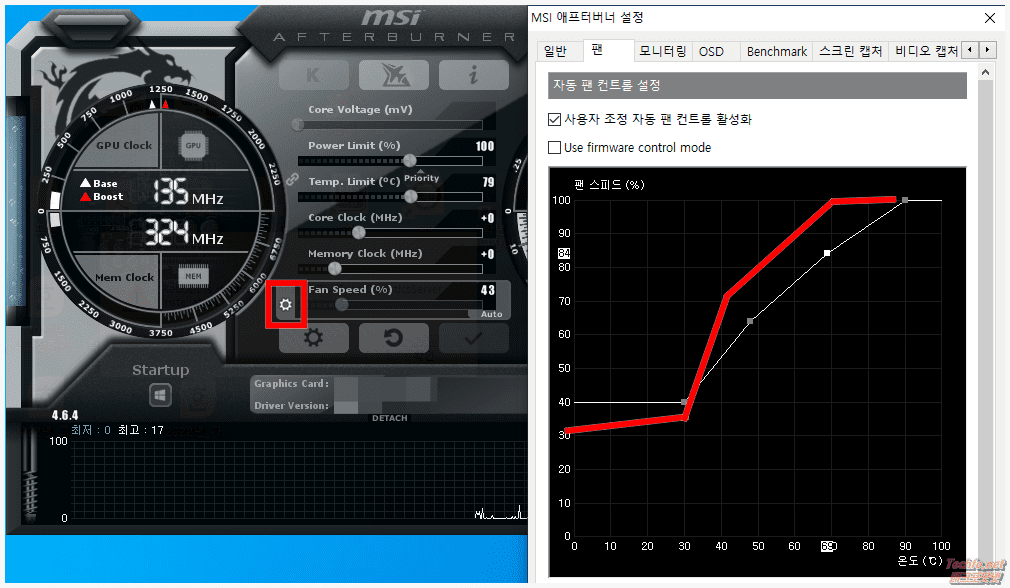
만약 기본 스킨에서 해당 기능을 선택할 수 없는 경우 환경 설정 UI 탭으로 이동하여 UI 스킨 설정에서 “Default MSI Afrerburner v3 skin”을 선택하고 MSI Graphics Card Performance Booster 창에서 “Fan Speed”를 이용하여 조정하면 됩니다.
